相關產品推薦
省去冗長註冊流程 用LINE帳號也可以成為會員囉
立即綁定BenQ 會員綁定 LINE 官方帳號 貼心通知 即時查詢 更快速
了解更多BenQ 會員綁定 LINE 官方帳號 貼心通知 即時查詢 更快速
了解更多
全館不限金額免運費,信用卡分期0利率
了解更多全館不限金額免運費,信用卡分期0利率
了解更多
BenQ 被非法業者冒用,以不實廣告企圖網路詐騙消費者
了解更多BenQ 被非法業者冒用,以不實廣告企圖網路詐騙消費者
了解更多
-
投影機影像設置指南與建議
-
適用於遊戲的額外投影機設置
-
影像不斷進步
如何調整遊戲投影機以獲得最佳畫質?

- BenQ Taiwan
- 2024-12-31
幾乎所有的遊戲投影機及一般投影機都配備了預先校正的影像模式。這在高階機種中尤為明顯,因為這些機種在工廠內針對主要用途(如電影與遊戲)進行了深入的影像校正。結果是,電影模式強調色彩準確性,而遊戲模式則將低延遲性置於首位。
然而,有時您可能想要自行進行校正。當然,您可以聘請專業的校正專業人員,使用各種科學工具來設置您的投影機,但這類服務通常價格不菲。此外,即使是最細緻的手動校正,如果您的遊戲投影機安裝環境中有過多的環境光,也可能變得毫無意義。
在本文中,我們將幫助您輕鬆地自行校正您的遊戲投影機,並提供一些建議,確保您的設置不會因與投影機無直接關係的因素而受到影響。
投影機影像設置指南與建議
在進入正式校正前,請先完成以下步驟:
1、盡量減少環境光或室內照明:過於明亮的房間會讓即使是最準確的校正效果也幾乎無法發揮作用。
2、暫停遊戲在一個包含明暗區域的場景:最好選擇一個您熟悉的遊戲角色畫面,並盡量包含一些文字,這將作為校正前後的參考。您也可以使用網路上提供的黑白階測試圖案,或暫停電影畫面。但由於本文重點在於遊戲,我們建議使用遊戲畫面。
3、從遊戲模式開始:對於遊戲來說,遊戲模式是您追求最低延遲的最佳選擇。好的遊戲投影機即使在遊戲模式下,仍然允許進行廣泛的校正,且不會禁用關鍵的影像設置。
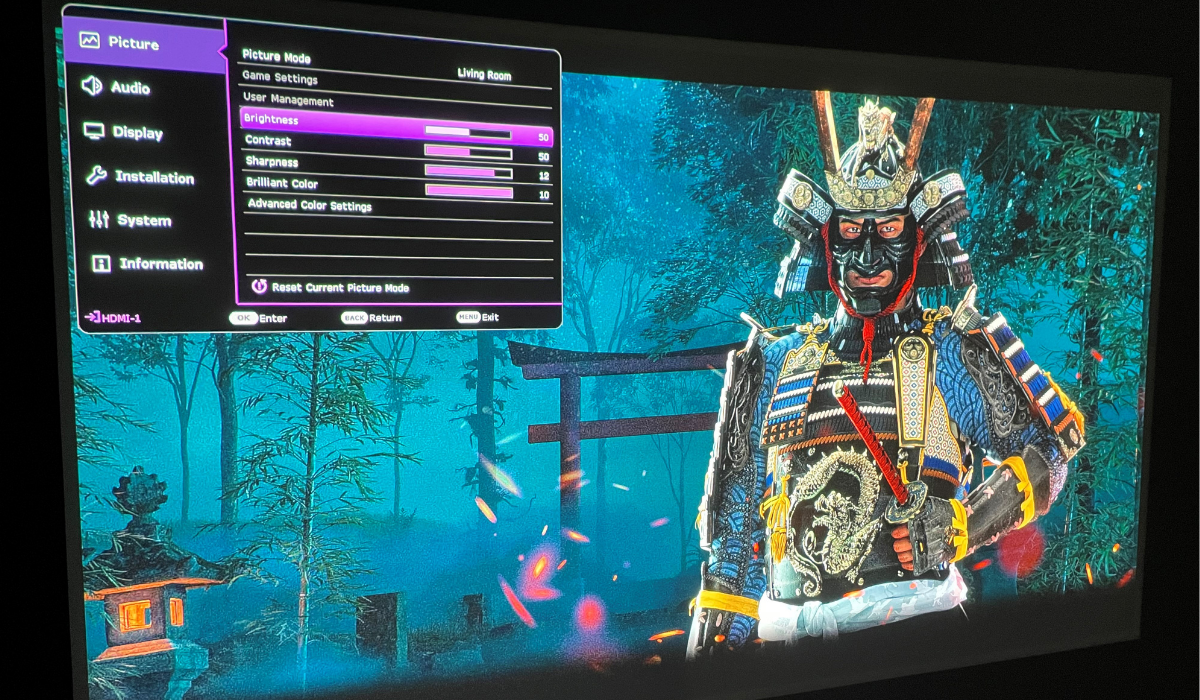
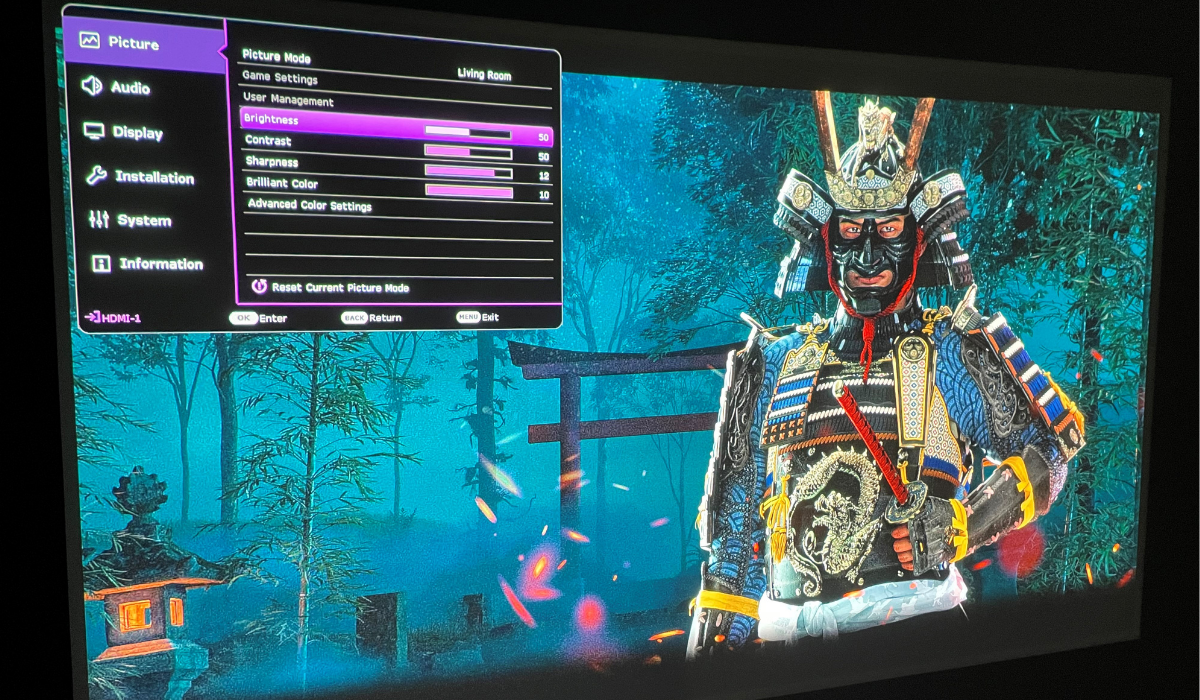
校正主要步驟:
1、黑階調整
您可以使用黑階測試圖案,但暫停的遊戲畫面通常提供更好的指引。調整亮度,觀察畫面中的暗區。如果在調整後暗區中出現了之前看不到的細節,這是好的。但如果細節變得過於明顯,則可能不理想。您需要讓這些細節僅僅可見即可。
2、白階調整
同樣可以使用白階測試圖案,但暫停的遊戲畫面效果更佳。調整投影機的對比度。如果畫面中亮區的元素(如雲或太陽)開始模糊或過曝,則代表對比度調整過高。調整對比度,直至亮區細節正確呈現,既不過曝也不過於強烈。
3、膚色調整
調整色溫設置通常是校正膚色的最有效方式。在暫停的遊戲或電影畫面中,調整色溫,直至畫面中的角色膚色看起來自然。過於偏藍或偏灰的色調顯然是不正確的。
4、清晰度調整
此步驟涉及銳度的調整,因此建議參考畫面中包含文字的場景。調整投影機的銳度效果,直至文字和畫面元素(如岩石或牆壁的邊緣)看起來最為清晰。銳度過低會讓畫面模糊,而過高則可能顯得不自然,因此根據您的偏好進行調整即可。
完成後,將調整好的設置儲存為「使用者模式」,這樣您可以隨時透過遙控器快速切換到這些設置。雖然這些步驟是針對遊戲而設計,但實際上,遊戲與電影的影像需求越來越相似,特別是在 HDR 技術日益重要的情況下。因此,一個經過良好校正的遊戲模式同樣可以讓電影和電視內容看起來非常出色。
適用於遊戲的額外投影機設置
上述步驟是使用投影機內建設置進行的手動校正。但您也可以先嘗試使用遊戲主機提供的校正工具。如果結果仍然不滿意,再進行投影機校正。
‧Xbox 主機:在「設定」>「一般」>「視訊與顯示選項」中,使用「校正電視」工具。該工具同樣適用於投影機。
‧PS5 主機:前往「設定」>「螢幕與視訊」>「調整 HDR」。PS5 沒有全面的校正工具,但提供了 HDR 調整功能。
如果您發現主機的調整工具足夠滿足需求,且影像品質令人滿意,那麼就無需進一步手動調整投影機的設置。
其他考量事項:
1、HDMI 需設為最大頻寬:
投影機與遊戲主機之間的連接至關重要。好的投影機通常支援 HDMI 2.0,並自動偵測主機以提供最高頻寬。如果遇到閃爍、無法顯示 4K 或 HDR 的情況,檢查投影機的 HDMI 設置。確保啟用了類似「增強模式」或「輸入信號增強」的選項,否則主機可能會被限制在 HDMI 1.4b 標準(最高僅支援 1080p 60Hz 或 4K 30Hz,且無 HDR 支援)。
2、選擇特定遊戲模式(如有):
優秀的遊戲投影機(如 BenQ X3100i)通常不僅有單一的遊戲模式,還提供針對不同遊戲類型(如第一人稱射擊、運動或角色扮演)的模式。根據需要切換,獲得最佳效果。
3、選擇正確的 HDMI 埠:
為確保主機的最高頻寬,請直接將主機連接到投影機的非 ARC/eARC HDMI 埠。這些埠主要用於連接外部音響系統,可能會因限制頻寬而影響 HDR、VRR 或 4K 60Hz 的正常運作。同樣,避免通過接收器或其他中介設備將主機訊號傳遞至投影機,應直接連接。
影像不斷進步
隨著遊戲在畫面逼真度逐漸追上電影,影像準確性的需求也逐漸增加。若您已擁有一台遊戲投影機,那麼您已經邁出了最重要的一步,因為只有最大、最具沉浸感的螢幕格式才能充分展現遊戲畫面的進步。如果您正在考慮購買遊戲投影機,務必選擇一台具備出色原廠校正影像的機型,這樣可以大大減少後續的調整需求。同時,切勿因為價格便宜而選擇低階機種,否則可能會因 HDMI 頻寬不足而限制主機及串流內容的效能。
祝您享受娛樂時光!
相關產品推薦
-
省下 {{currency}}{{item.saveAmount| numberThousandsCommas | numberDecimalPoint}}省下 {{item.savePercent| numberThousandsCommas | numberDecimalPoint}}%
{{item.productWordingTag}}
{{item.title}}
- {{point}}
{{currency}}{{item.finalPrice| numberThousandsCommas | numberDecimalPoint}} 省下 {{currency}}{{item.saveAmount | numberThousandsCommas | numberDecimalPoint}} 省下 {{item.savePercent | numberThousandsCommas | numberDecimalPoint}}%
new device price{{currency}}{{item.regularPrice| numberThousandsCommas | numberDecimalPoint}}






